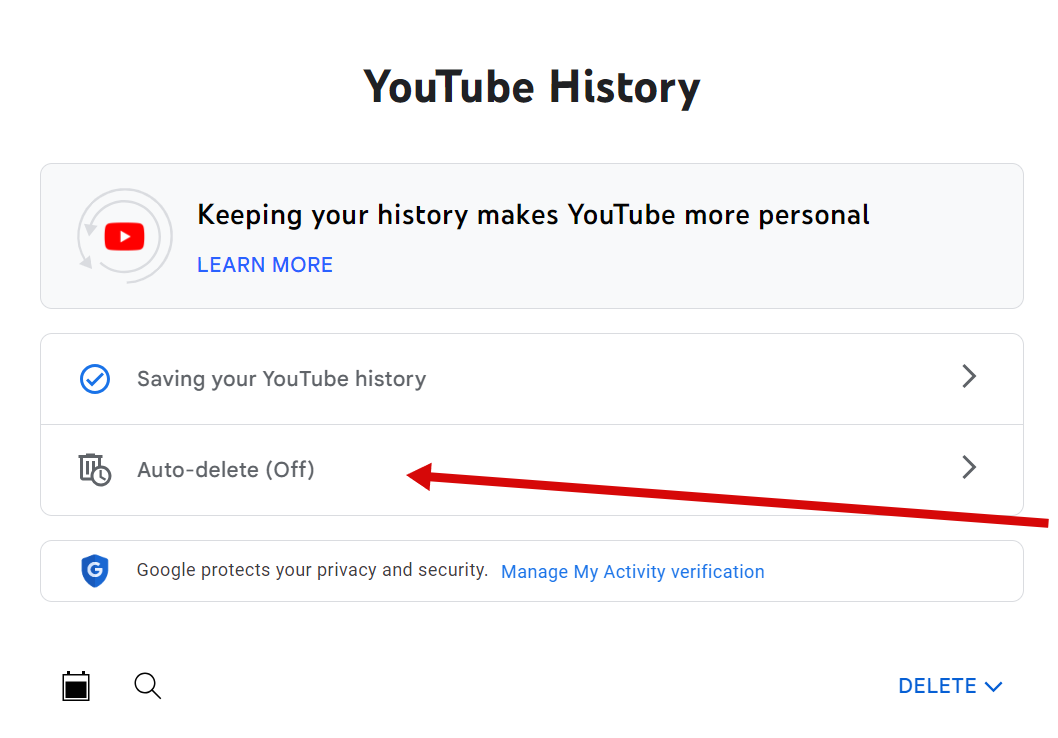Jak wyczyścić historię wyszukiwania i oglądania w YouTube: urządzenia mobilne i komputery stacjonarne
Opublikowany: 2023-12-02- Jak wyczyścić historię wyszukiwania i oglądania w YouTube na komputerze
- Jak usunąć historię wyszukiwania i oglądania w YouTube
- Jak wstrzymać historię wyszukiwania i oglądania w YouTube
- Jak automatycznie usunąć historię wyszukiwania i oglądania w YouTube
- Jak wyczyścić historię wyszukiwania i oglądania w YouTube na urządzeniach mobilnych (Android i iOS)
- Jak wstrzymać historię wyszukiwania i oglądania w YouTube w aplikacji YouTube
- Jak usunąć określone wyszukiwania w aplikacji YouTube
- Jak automatycznie usunąć historię wyszukiwania i oglądania w YouTube w aplikacji YouTube
- Wniosek
- Często zadawane pytania
- Czy wyczyszczenie historii wyszukiwania w YouTube wpłynie na moje rekomendacje?
- Czy mogę wyczyścić historię YouTube na wielu urządzeniach jednocześnie?
- Jak często należy czyścić historię YouTube?
- Czy wyczyszczenie mojej historii w YouTube powoduje usunięcie moich subskrybowanych kanałów?
- Czy można odzyskać wyczyszczoną historię YouTube?
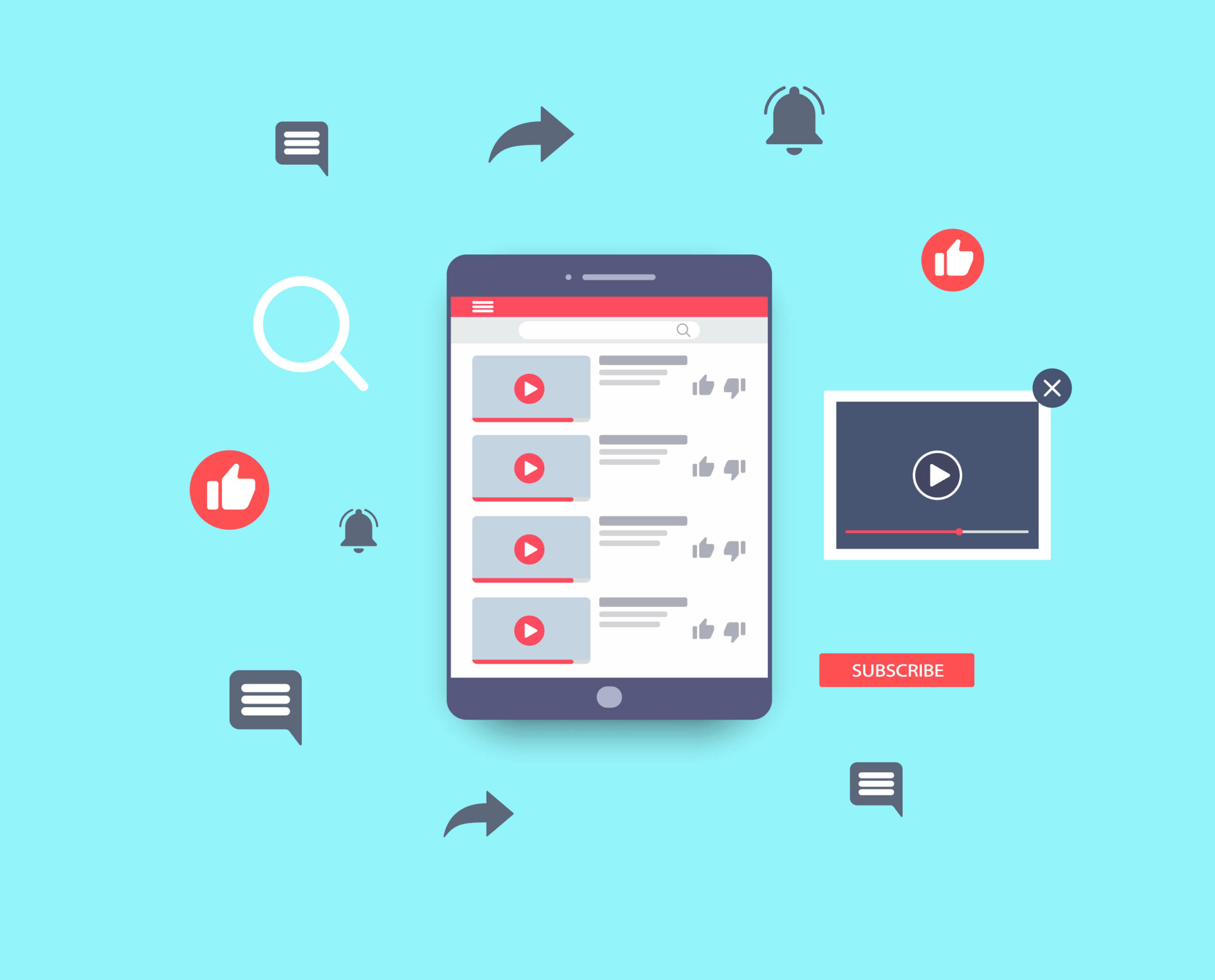
Przeglądając YouTube, możesz znaleźć się w króliczej norze filmów, pozostawiając ślad wyszukiwanych haseł i oglądanych treści. Chociaż dane te mogą poprawić Twoje spersonalizowane doświadczenia na platformie, budzą również obawy dotyczące prywatności i bezpieczeństwa danych.
Wyczyszczenie historii wyszukiwania i oglądania w YouTube to kluczowy krok w kierunku zwiększenia prywatności w Internecie lub rozpoczęcia od nowa. W tym artykule opisano proste kroki czyszczenia historii zarówno na urządzeniu mobilnym, jak i komputerze stacjonarnym.
Powiązane: Jak usunąć tymczasowe pliki internetowe?
Jak wyczyścić historię wyszukiwania i oglądania w YouTube na komputerze
Kiedy zaczniesz szukać sposobu na wyczyszczenie historii wyszukiwania w YouTube , przekonasz się, że można to zrobić na wiele sposobów. Przeanalizujemy je wszystkie, aby upewnić się, że rozumiesz dostępne opcje i uzyskasz pożądane rezultaty.
Wskazówka eksperta:
Jednak, żeby było jasne, musimy wspomnieć, że Google zmienił sposób, w jaki YouTube zapisuje i przechowuje Twoją historię wyszukiwania i oglądania. Kiedyś były to osobne listy, ale od kilku lat te listy zostały połączone. Nie zdziw się więc, jeśli na Twoim koncie nie znajdziesz konkretnej listy wyszukiwań w YouTube.
Jak usunąć historię wyszukiwania i oglądania w YouTube
Niezależnie od tego, czy używasz komputera PC z systemem Windows, czy sprawdzonego komputera Mac, oto jak usunąć historię wyszukiwania w YouTube :
- Przejdź do witryny YouTube za pomocą dowolnej przeglądarki internetowej.
- Jeśli nie jesteś zalogowany, pamiętaj, aby zalogować się na swoje konto YouTube.
- Kliknij trzy poziome linie w lewym górnym rogu, aby uzyskać dostęp do menu.
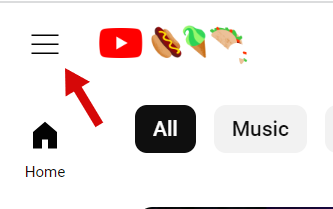
- W wyświetlonym menu kliknij „Historia”.
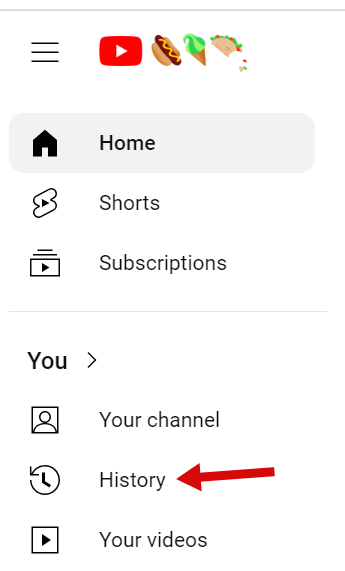
- Na stronie „Historia” kliknij „Wyczyść całą historię oglądania” po prawej stronie i potwierdź swój wybór.
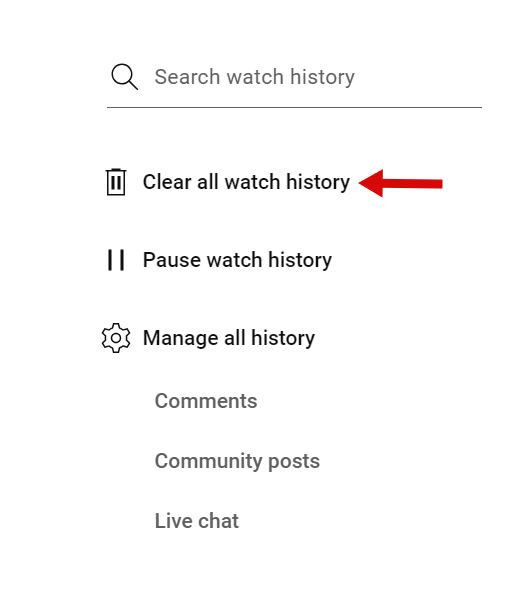
Otóż to! Twoja historia wyszukiwania i oglądania w YouTube już nie istnieje.
Jak wstrzymać historię wyszukiwania i oglądania w YouTube
YouTube faktycznie umożliwia tymczasowe wstrzymanie historii oglądania. Możesz włączyć pauzę przed rozpoczęciem oglądania treści, których nie chcesz, aby inni oglądali, i wyłączyć ją po zakończeniu. Ta funkcja może być bardzo pomocna, jeśli chcesz zachować prywatność części swojej aktywności w YouTube
Oto jak wstrzymać historię wyszukiwania w YouTube :
- Podobnie jak wtedy, gdy pokazaliśmy Ci, jak usunąć historię wyszukiwania w YouTube , otwórz swoją ulubioną przeglądarkę internetową i przejdź do witryny YouTube .
- Jeśli nie jesteś zalogowany, pamiętaj, aby zalogować się na swoje konto YouTube.
- Kliknij trzy poziome linie w lewym górnym rogu, aby uzyskać dostęp do menu.
- Kliknij „Historia” w wyświetlonym menu i poszukaj linku „Wstrzymaj historię oglądania” po prawej stronie.
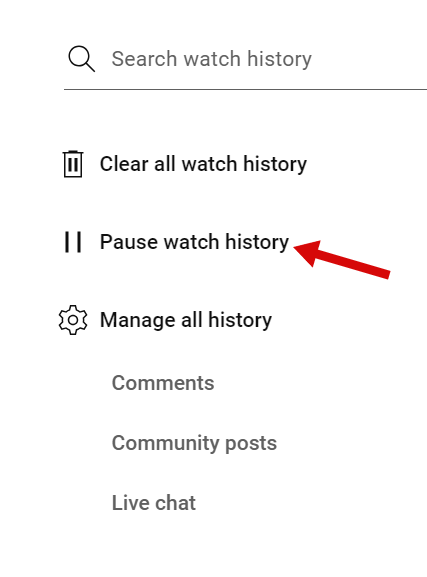
- Potwierdź swój wybór w wyskakującym okienku.
To było łatwe, prawda?
Przeczytaj także: Jaka jest najlepsza przeglądarka internetowa?
Jak usunąć określone wyszukiwania w YouTube
Jeśli uważasz, że historia YouTube jest przydatna, ale chcesz usunąć z niej określone filmy, możesz to łatwo zrobić.
Oto jak usunąć elementy historii wyszukiwania w YouTube bez czyszczenia całej listy:
- Tak jak poprzednio, otwórz swoją ulubioną przeglądarkę internetową i przejdź do serwisu YouTube .
- Kliknij trzy poziome linie w lewym górnym rogu i wybierz „Historia” z menu, które się pojawi, aby przejść do listy obejrzanych filmów.
- Najedź kursorem myszy na film, który chcesz usunąć, i kliknij wyświetlony na nim znak X.
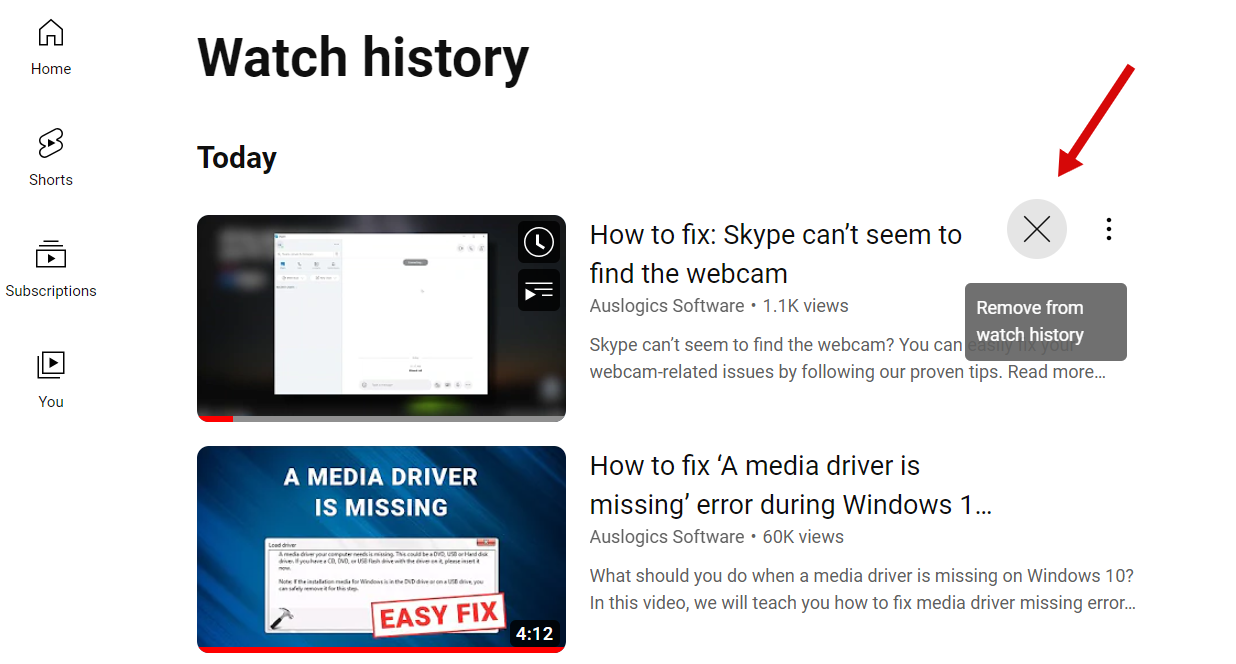
- Powtórz ten krok dla każdego filmu, który chcesz usunąć z historii oglądania.
I to wszystko! Teraz wiesz, jak usunąć elementy historii wyszukiwania w YouTube, gdy tylko obejrzysz coś, czego nie chcesz, aby zostało zapisane na Twoim koncie.
Aby zapewnić jeszcze płynniejsze korzystanie z Internetu, możesz także dowiedzieć się, jak pozbyć się niechcianych adresów URL , które są automatycznie sugerowane w przeglądarkach internetowych.
Jak automatycznie usunąć historię wyszukiwania i oglądania w YouTube
Jeśli chcesz skorzystać z wygody zapisywania obejrzanych filmów, ale nie chcesz, aby ta historia była przechowywana na zawsze, możesz ustawić automatyczne czyszczenie historii oglądania w YouTube.
Obecnie film może zostać automatycznie usunięty z historii najwcześniej po 3 miesiącach, a najpóźniej po 36 miesiącach. Oto jak automatycznie wyczyścić historię oglądania w YouTube :
- Przejdź do strony Moja aktywność w ustawieniach konta YouTube/Google.
- Znajdź linię zawierającą status automatycznego usuwania i kliknij ją.
![Automatycznie usuwaj historię YouTube]()
- Na stronie, która się otworzy, wybierz opcję „Automatycznie usuwaj aktywność starszą niż” i wybierz okres, po jakim elementy zostaną usunięte z Twojej historii oglądania. Po zakończeniu kliknij przycisk „Dalej” w prawym dolnym rogu.
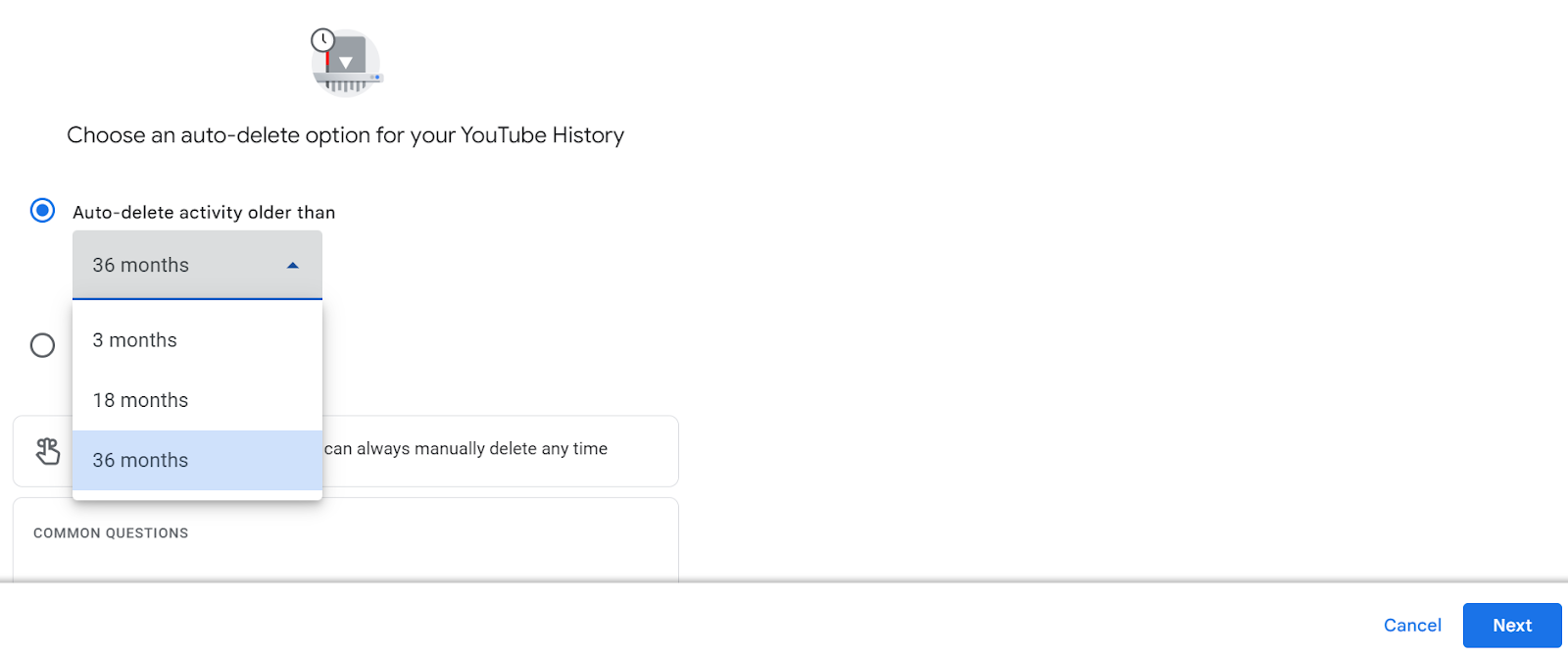

- W następnym kroku musisz potwierdzić usunięcie historii oglądania i wyszukiwania w YouTube starszej niż podany wiek. Zobaczysz listę elementów, które zostaną usunięte, wraz z obejrzanymi filmami i wyszukiwaniami wymienionymi osobno. Po prostu kliknij przycisk „Potwierdź”, jeśli nie masz nic przeciwko usunięciu ich wszystkich.
Przy okazji możesz także wyczyścić historię wyszukiwania i aktywności w przeglądarkach internetowych na swoim komputerze i zastosować się do kilku wskazówek, aby chronić swoją cyfrową prywatność.
Jak wyczyścić historię wyszukiwania i oglądania w YouTube na urządzeniach mobilnych (Android i iOS)
Jeśli zwykle oglądasz filmy z YouTube'a na urządzeniu mobilnym, najprawdopodobniej masz na nim zainstalowaną aplikację YouTube. Kroki zarządzania historią wyszukiwania i oglądania w aplikacji są bardzo podobne do tych, które opisaliśmy powyżej dla Twojego komputera.
Poniżej pokażemy Ci, jak wyczyścić historię YouTube na urządzeniach z Androidem i iOS. Oprócz tego, że dowiesz się , jak trwale usunąć historię wyszukiwania w YouTube , dowiesz się także, jak wstrzymać zapisywanie historii, jak usunąć określone elementy i jak skonfigurować automatyczne usuwanie historii.
Jak usunąć historię wyszukiwania i oglądania w YouTube w aplikacji YouTube
Zacznijmy od podstaw, dowiedzmy się, jak usunąć historię wyszukiwania w YouTube na urządzeniach mobilnych. Po prostu wykonaj następujące czynności:
- Otwórz aplikację i dotknij ikony swojego profilu w prawym górnym rogu.
- W menu, które się otworzy, kliknij „Ustawienia”, a następnie „Zarządzaj całą historią”.
- Teraz kliknij „Usuń” w prawym dolnym rogu i wybierz okres, który chcesz wyczyścić.
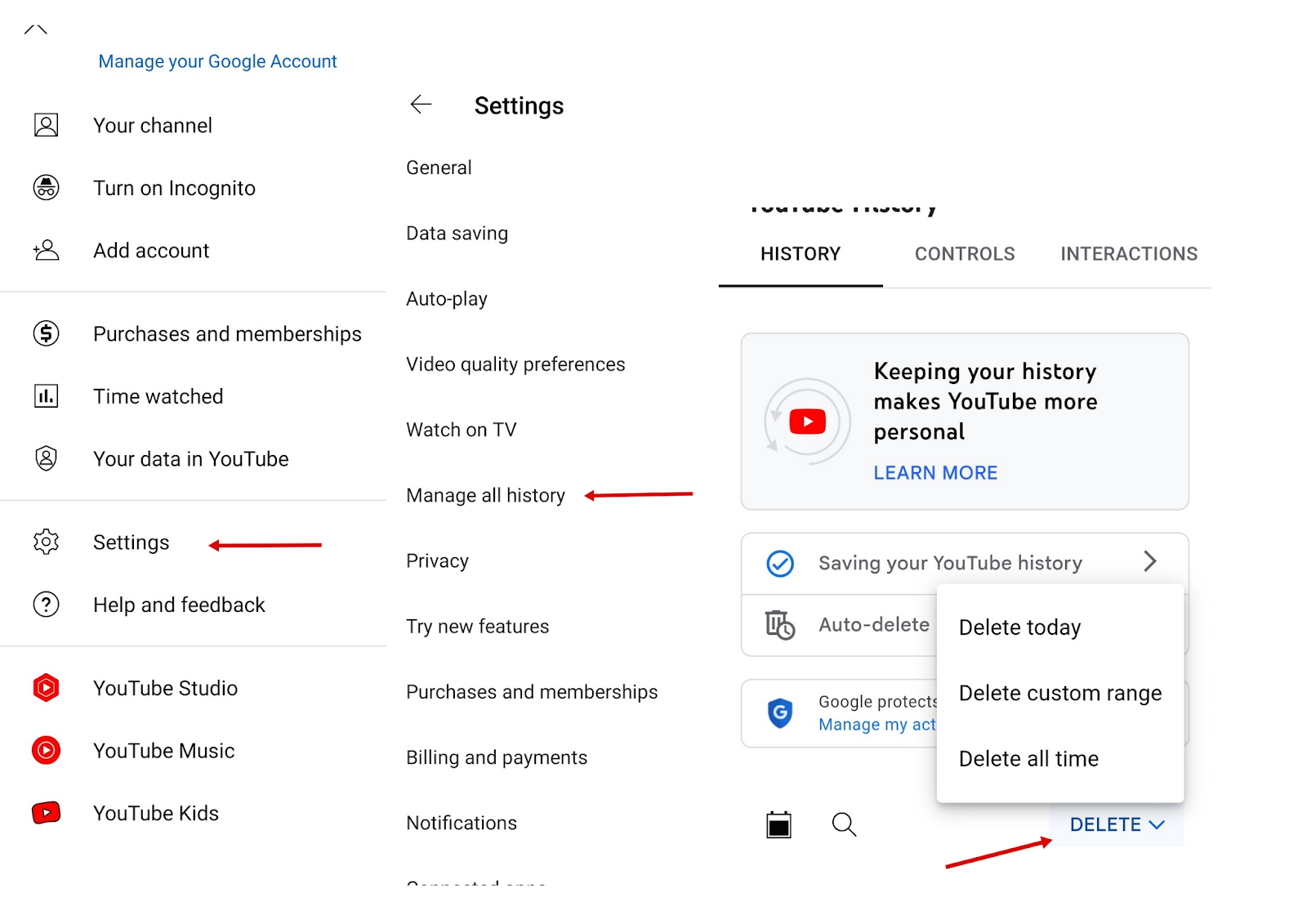
- Potwierdź usunięcie.
Jak wstrzymać historię wyszukiwania i oglądania w YouTube w aplikacji YouTube
Zamiast usuwać całą historię, możesz tymczasowo wstrzymać zapisywanie obejrzanych filmów i wyszukiwań. Opcja pauzy znajdowała się wcześniej na początku ustawień historii w aplikacji YouTube, ale Google to zmieniło .
Oto jak teraz wstrzymać historię oglądania:
- Podobnie jak wcześniej, otwórz aplikację YouTube i kliknij ikonę swojego profilu w prawym górnym rogu.
- W menu, które się otworzy, kliknij „Ustawienia”, a następnie „Zarządzaj całą historią”.
- Teraz dotknij „Zapisywanie historii YouTube”.
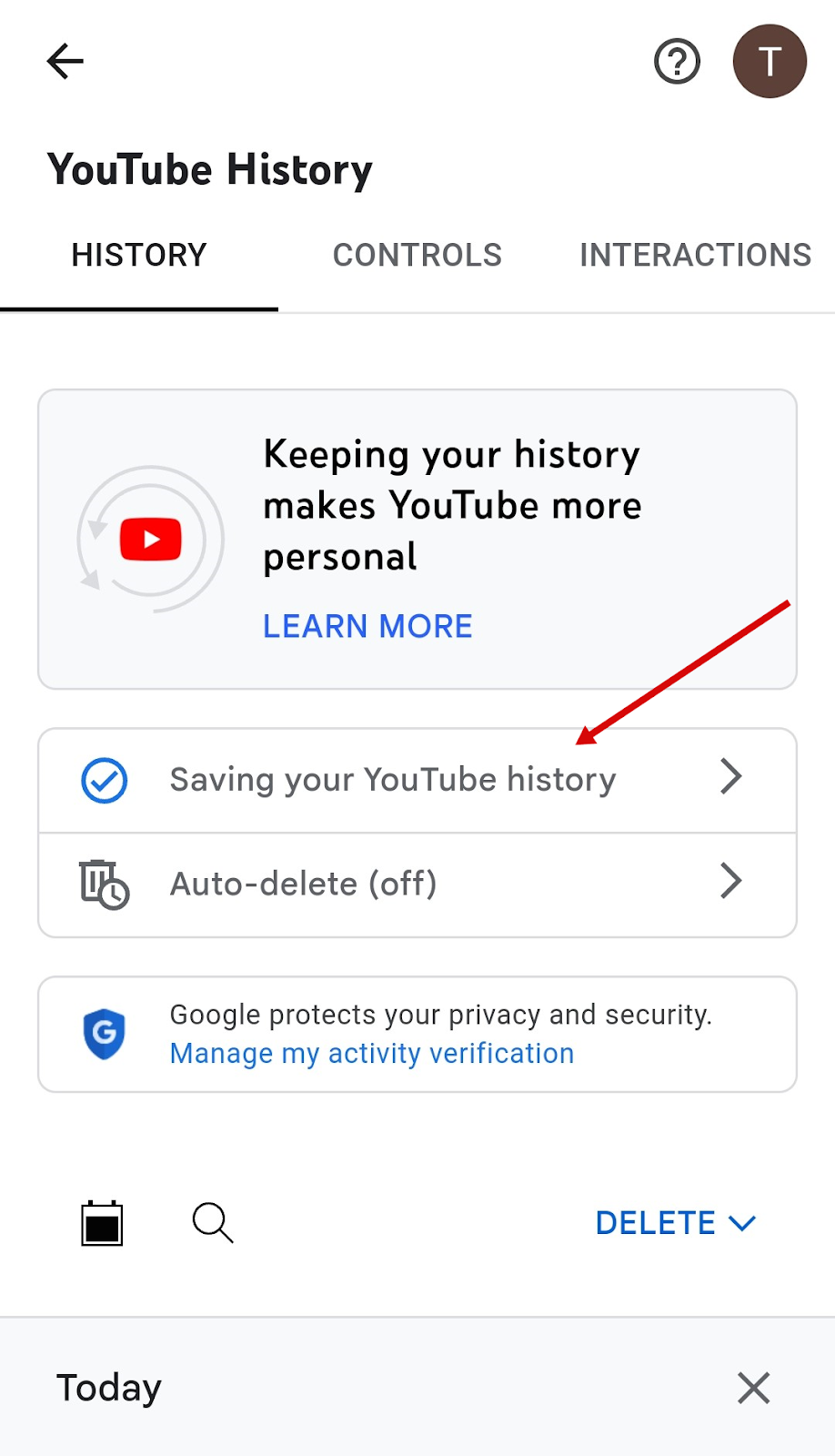
- W oknie, które się otworzy, naciśnij przycisk „WYŁĄCZ” i potwierdź, naciskając przycisk „Wstrzymaj” na następnym ekranie.
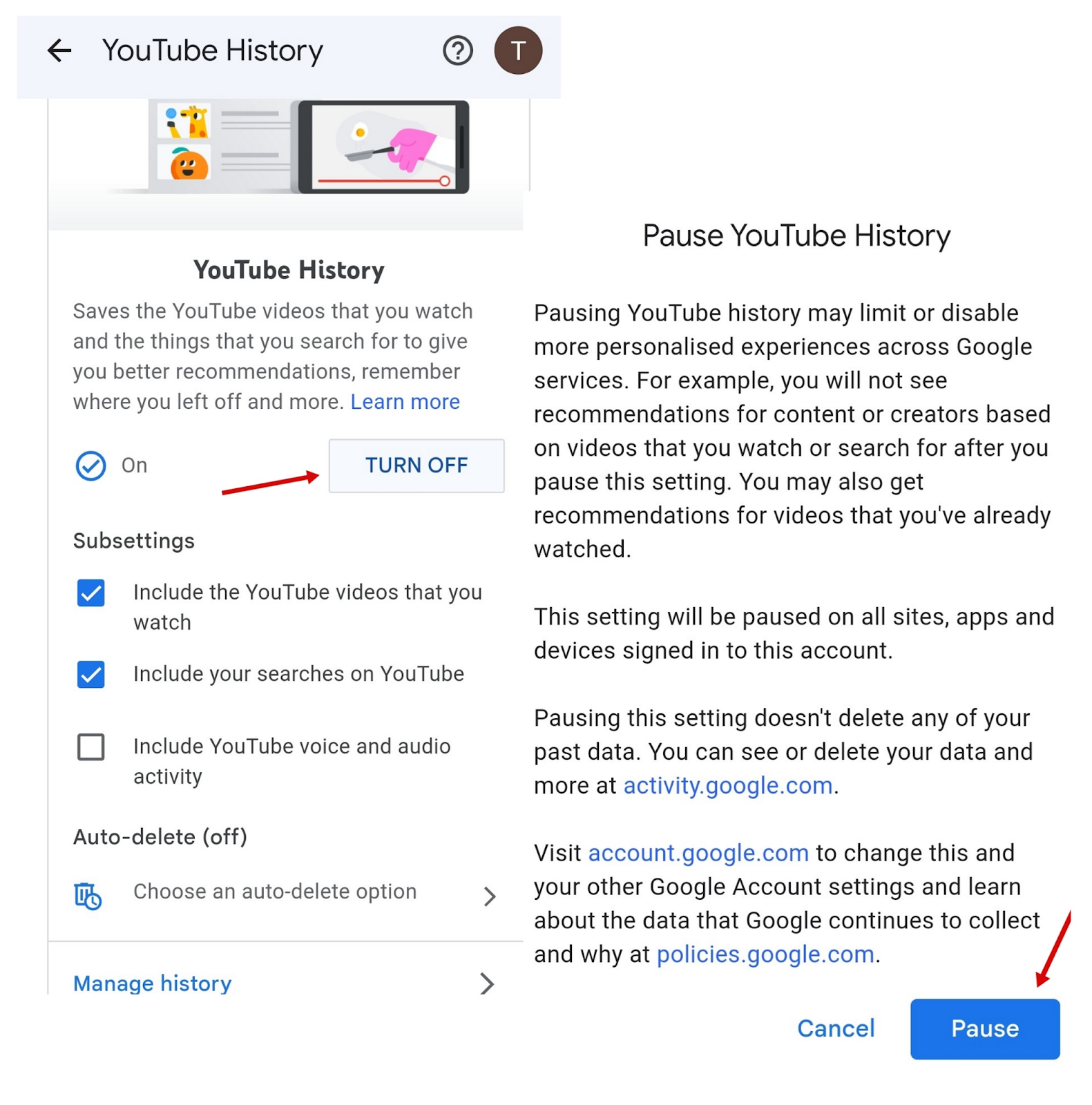
Otóż to. Twoja historia zostanie wstrzymana, ale w każdej chwili możesz wrócić do Ustawień i włączyć ją ponownie, jeśli zajdzie taka potrzeba.
Jak usunąć określone wyszukiwania w aplikacji YouTube
Jeśli zapisywanie historii oglądania jest dla Ciebie wygodne, ale chcesz, aby niektóre obejrzane filmy lub przeprowadzone wyszukiwania pozostały prywatne, oto sposób usuwania poszczególnych elementów historii za pomocą aplikacji YouTube:
- Jeszcze raz otwórz aplikację YouTube i dotknij ikony swojego profilu w prawym górnym rogu.
- W menu, które się otworzy, kliknij „Ustawienia”, a następnie „Zarządzaj całą historią”.
- Przewiń w dół, aby zobaczyć listę historii oglądania i wyszukiwania i kliknij X obok poszczególnych elementów lub dnia, dla którego chcesz usunąć wszystkie rekordy oglądania i wyszukiwania.
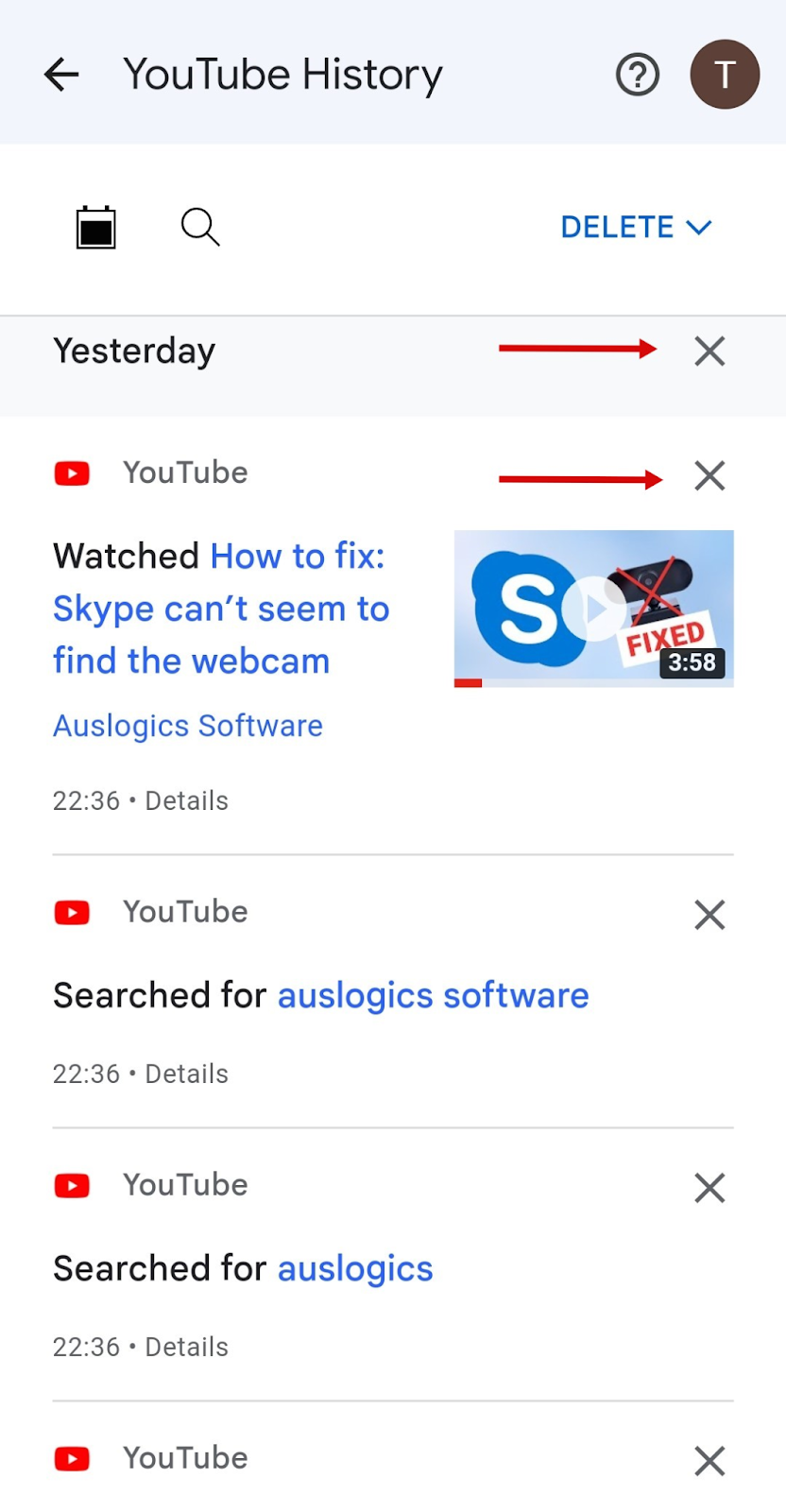
Możesz to zrobić za każdym razem, gdy obejrzysz film, o którym nie chcesz, aby ktokolwiek się dowiedział.
Jak automatycznie usunąć historię wyszukiwania i oglądania w YouTube w aplikacji YouTube
Jeśli chcesz po prostu regularnie czyścić swoją historię, oto sposób automatycznego usuwania historii wyszukiwania w YouTube na urządzeniach mobilnych za pomocą aplikacji YouTube:
- Kliknij ikonę swojego profilu w prawym górnym rogu aplikacji YouTube.
- Kliknij „Ustawienia” w menu, a następnie „Zarządzaj całą historią”.
Teraz dotknij „Automatyczne usuwanie”, na następnym ekranie wybierz „Automatycznie usuń aktywność starszą niż” i wybierz okres, po którym zapisana aktywność zostanie usunięta. Po zakończeniu dotknij „Dalej” i potwierdź swój wybór, gdy zostaniesz o to poproszony.
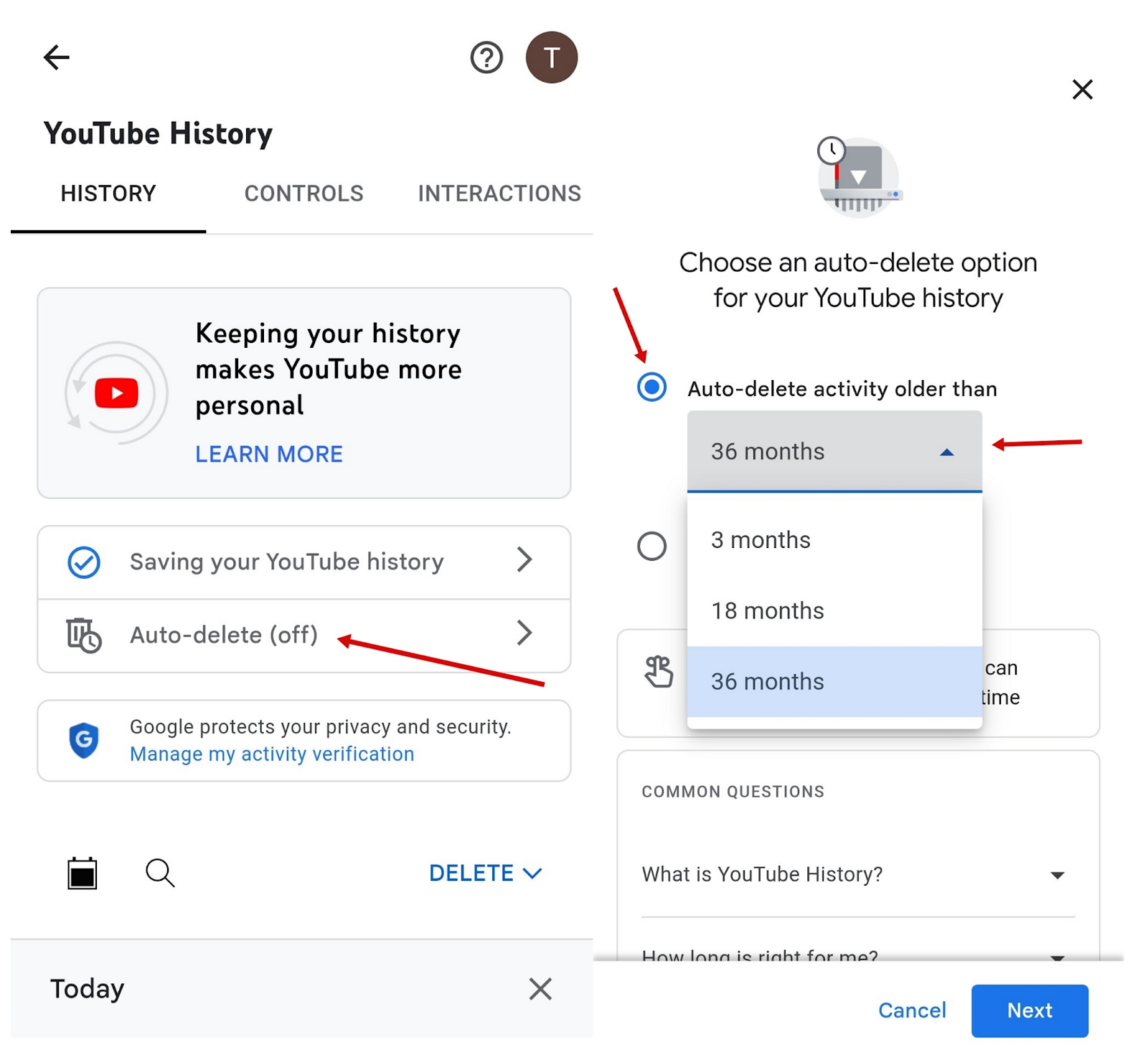
Jeśli obawiasz się, że Twoje prywatne informacje dostaną się w niepowołane ręce, zapoznaj się z naszymi wskazówkami dotyczącymi ochrony prywatności podczas korzystania ze Skype'a i dowiedz się, jak usunąć swoje dane osobowe z brokerów danych.
Wniosek
Teraz, gdy już wiesz , jak wyczyścić historię wyszukiwania w YouTube , ale także jak usuwać poszczególne elementy z listy historii, jak wstrzymywać historię wyszukiwania w YouTube i jak ustawić jej automatyczne czyszczenie, możesz przejąć pełną kontrolę nad swoją prywatnością w YouTube .
Wyczyszczenie historii wyszukiwania i oglądania w YouTube to aktywny krok w kierunku kontrolowania Twojej obecności w Internecie. Wykonując proste kroki opisane w tym artykule, możesz mieć pewność, że Twoja historia YouTube pozostanie prywatna, a Twoje rekomendacje będą oparte na Twoich bieżących zainteresowaniach.
Często zadawane pytania
Czy wyczyszczenie historii wyszukiwania w YouTube wpłynie na moje rekomendacje?
Wyczyszczenie historii wyszukiwania w YouTube zresetuje system rekomendacji, co doprowadzi do mniej spersonalizowanych sugestii treści. Jednak YouTube będzie nadal korzystać z czynników takich jak polubione filmy i subskrypcje kanałów w celu personalizacji.
Czy mogę wyczyścić historię YouTube na wielu urządzeniach jednocześnie?
YouTube oferuje scentralizowaną metodę czyszczenia historii oglądania na wielu urządzeniach jednocześnie. Niezależnie od tego, czy czyścisz historię oglądania za pośrednictwem serwisu YouTube, czy aplikacji mobilnej YouTube, możesz usunąć dane w ustawieniach swojego konta YouTube. Oznacza to, że Twoja historia oglądania zostanie wyczyszczona na wszystkich podłączonych urządzeniach powiązanych z tym samym kontem.
Jak często należy czyścić historię YouTube?
Wyczyszczenie historii YouTube jest kwestią osobistych preferencji i obawą o prywatność. Generalnie zaleca się regularne czyszczenie historii, jeśli udostępniasz swoje urządzenia innym osobom lub cenisz swoją prywatność.
Czy wyczyszczenie mojej historii w YouTube powoduje usunięcie moich subskrybowanych kanałów?
Wyczyszczenie historii YouTube nie powoduje usunięcia subskrybowanych kanałów. Wyczyszczenie historii YouTube powoduje usunięcie tylko obejrzanych filmów i wyszukiwań dokonanych w YouTube.
Czy można odzyskać wyczyszczoną historię YouTube?
Obecnie użytkownicy nie mają możliwości odzyskania wyczyszczonej historii YouTube bezpośrednio ze swojego konta. Gdy użytkownik wyczyści swoją historię w YouTube, wszystkie informacje związane z obejrzanymi filmami, wprowadzonymi zapytaniami i polecanymi treściami zostaną trwale usunięte z jego konta.